Como formatar cartão SD para resolver o cartão SD não reconhecido e corrompido?
- Início
- Suporte
- Dicas de Recuperação de Dados
- Dicas de recuperação de cartão SD
- Como formatar cartão SD para resolver o cartão SD não reconhecido e corrompido?
Resumo
O cartão SD é um meio de armazenamento importante para um dispositivo removível. Pode ser usado em dispositivos móveis, câmera e outros dispositivos de armazenamento Android. Quando o cartão SD não é reconhecido ou corrompido, formatar o cartão SD é uma boa ideia.

Quais são efeitos de formatação de cartão SD?
Caso encontre as situações em baixo, você possa utilizar a formatação para resolver o problema.
- Cartão SD não é reconhecido por smartphone, PC, câmera digital e outros dispositivos
- Cartão SD está infectado por vírus
- Sistema de arquivos de cartão SD está corrompido
- Espaço de cartão SD está cheio
A formatação será excluir todos os arquivos no cartão SD. Então, se o seu cartão SD tiver os dados importantes, você poderia recuperar os dados no cartão SD não reconhecido com Renee Undeleter antes de formatar cartão SD.

Fácil de utilizar conclua a operação com passos simples.
Três modo de recuperação recuperação de arquivo/partição rápida/partição completa.
Tipos de arquivo recuperados imagem, vídeo, áudio, documento, e
Criação de imagem crie uma imagem de partição para ler partições e backups rapidamente.
Sistemas suportados Windows 10, 8.1, 8, 7, Vista, XP, 2000 e Mac OS X10.6, 10.7, 10.8, etc.
Fácil de utilizar conclua a operação com passos simples.
Três modo de recuperação recuperação de arquivo/partição rápida/partição completa.
Tipos de arquivo recuperados imagem, vídeo, áudio, documento, e
O que é formatação avançada e como executá-la?
Caso o seu cartão SD tem o problema de reconhecimento ou de falha no sistema de arquivo, deve experimentar primeiramente a formatação avançada, pois ela pode resolver a maioria do problema do cartão SD.
1. Formatação avançada no Android
② Encontre e clique em “Armazenamento”. Depois, encontre “Cartão SD” e clique em “Formatar” para limpar todos os dados. (A operação será diferente dependendo do modelo)
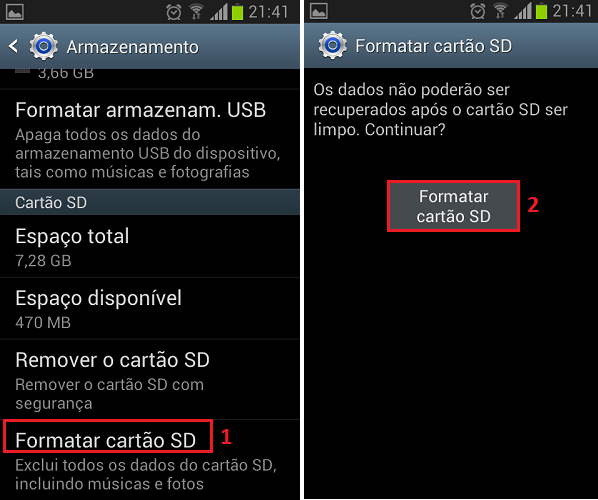
2. Formatação avançada em PC
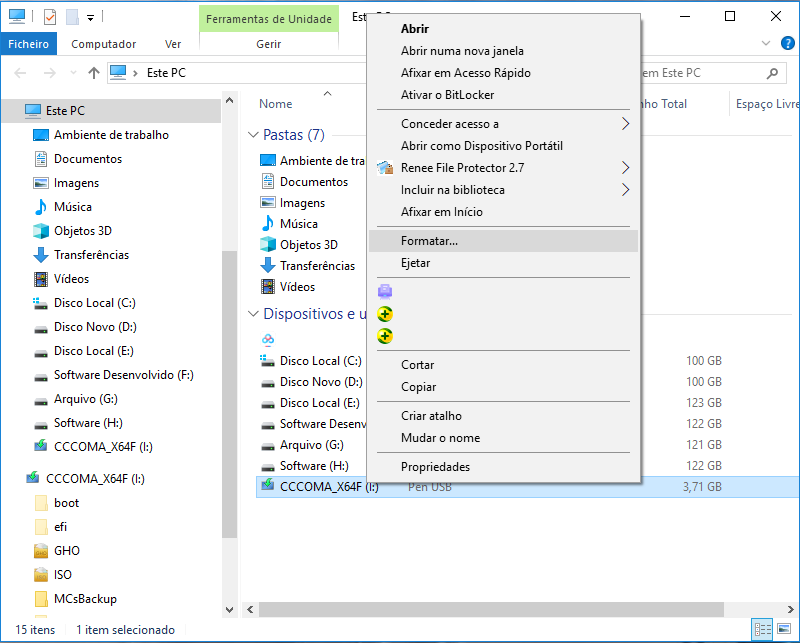
- NTFS é o formato de sistema operacional de Windows padrão.
- FAT32 é adequado para um cartão SD com menos capacidade.
- exFAT é adequado para um cartão SD com a capacidade mais de 64GB.
De acordo com a sua situação, escolha “FAT32″ ou “exFAT”. Caso não seja formatar cartão SD na primeira vez, possa escolha diretamente “Formatar rapidamente”.
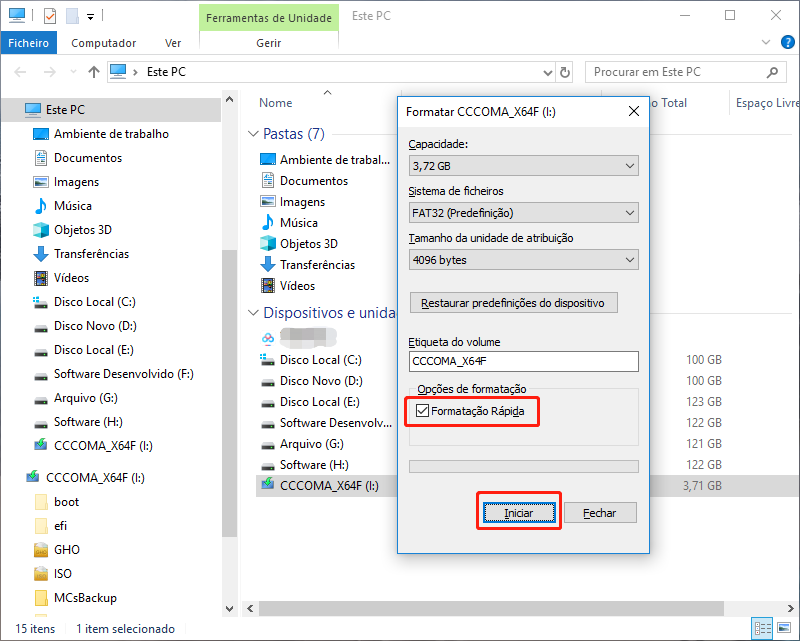
O que é formatação de baixo nível e como executá-la?
1. Quando precisa de usar a formatação de baixo nível
- Caso o cartão SD não possa formatar, você pode usar a formatação de baixo nível para redefinir os dados de arquivo e as informações de controlo.
- Para que garanta segurança de dados, precisa de formatar completamente os dados de cartão SD.
2. Como executar a formatação de baixo nível de cartão SD
Nota: a formatação de baixo nível vai limpar todos os dados no cartão SD, e não pode recuperar com software de recuperação de dados, por isso, antes do próximo passo, favor de recuperar os dados importantes.
Link de baixar SDFormatter : https://www.sdcard.org/downloads/formatter/
Passos:
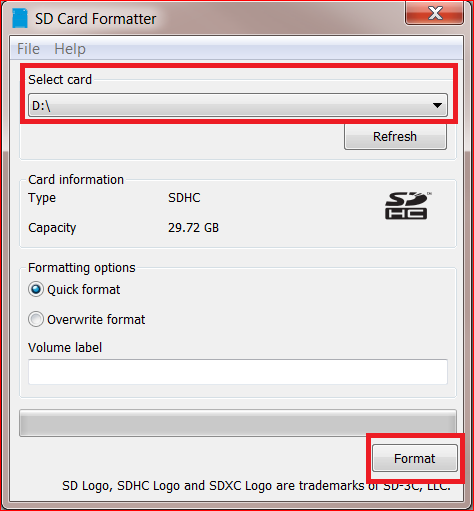

Como recuperar os dados de cartão SD danificado?
Passos:
① Baixe e instale Renee Undeleter.
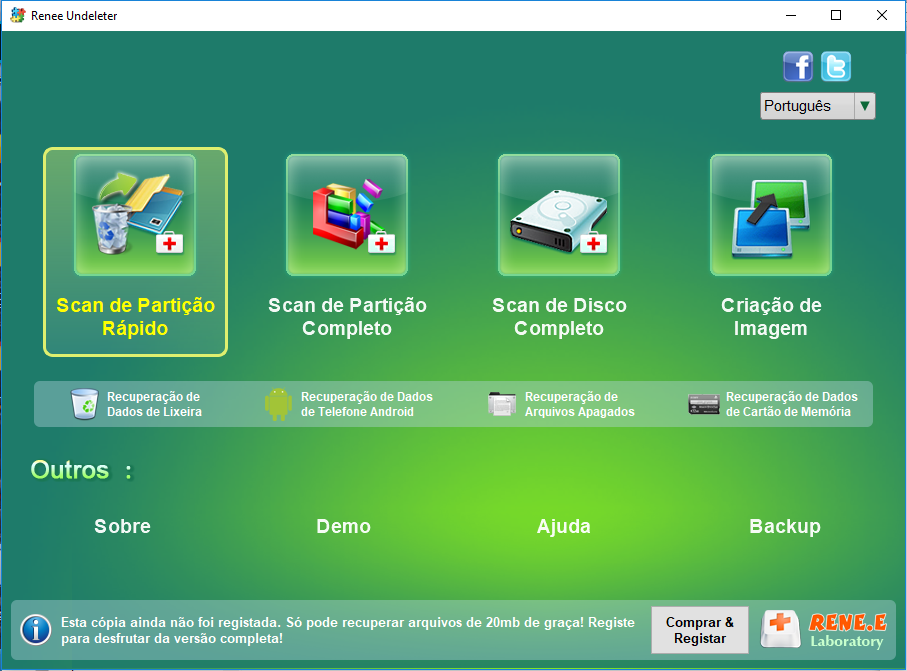
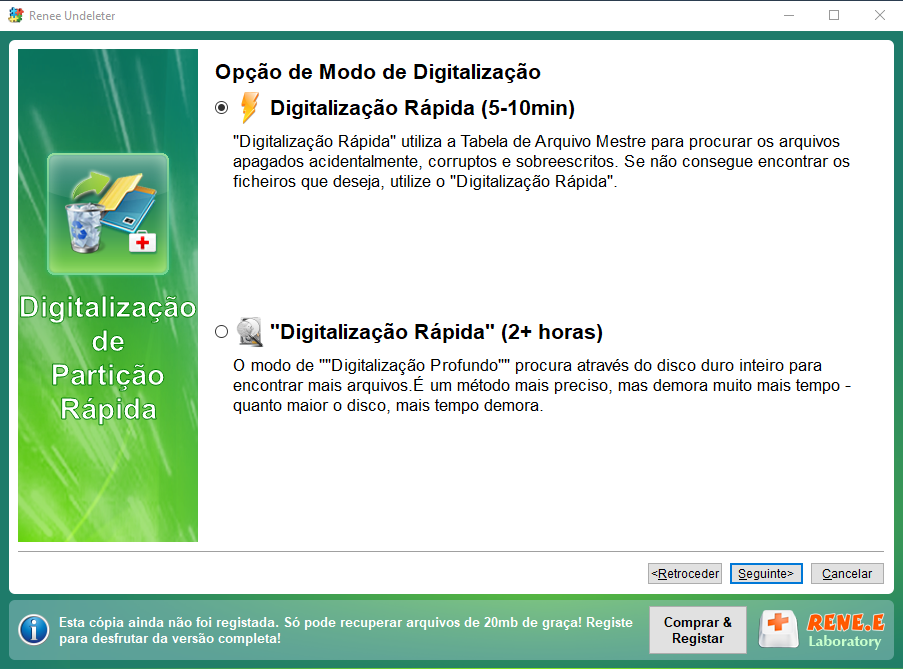
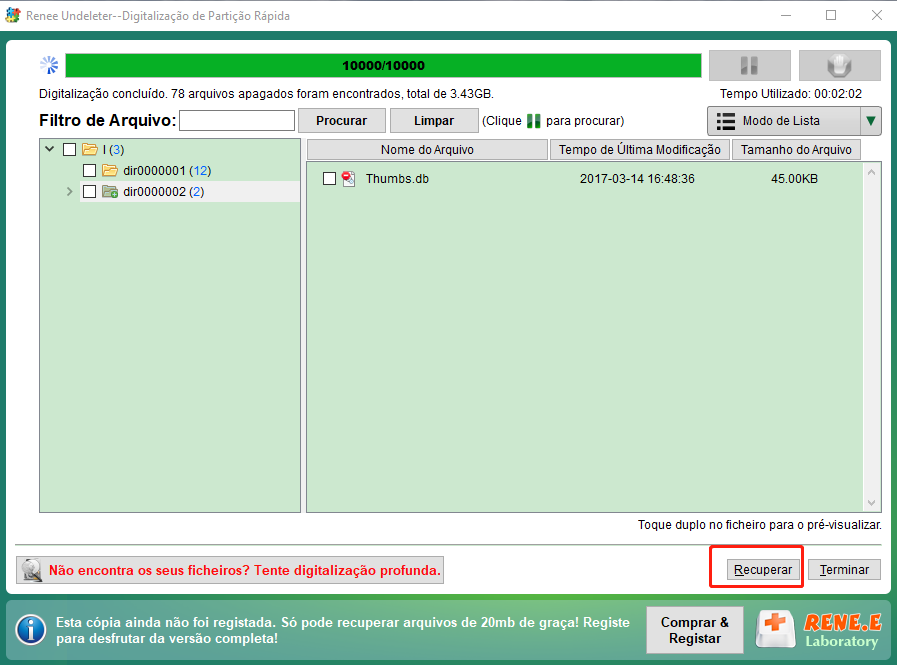
Link relacionado :
Como recuperar fotos apagadas do cartão de memoria no PC?
21-06-2019
Luísa : No caso de apagamento acidental de fotos e vídeos durante o uso diário do cartão de memória, o...
Como escolhe formato e formatar cartão SD com modelos diferentes?
03-07-2019
Ana : O cartão SD é um dispositivo de armazenamento baseado em um flash de memória de estado sólido. Graças...




